详细教你升级win11后怎么退回win10的操作方法

今天详细教你升级win11后怎么退回win10的操作方法!有的用户使用win11一段时间后,依然没有习惯新系统的操作,所以决定要退回win10系统。退回win10的方法很简单的,有很多用户只知道一种方法,就是从系统更新的设置里面返回上一个版本。而这种方法是有一定的时间限制的,只能在升级Win11之后的10天之内退回。要是超过10天了,就得用其他方法了,下面分享三种退回方法。
退回win10的操作方法
方法一:
1、点击“开始”—“设置”。
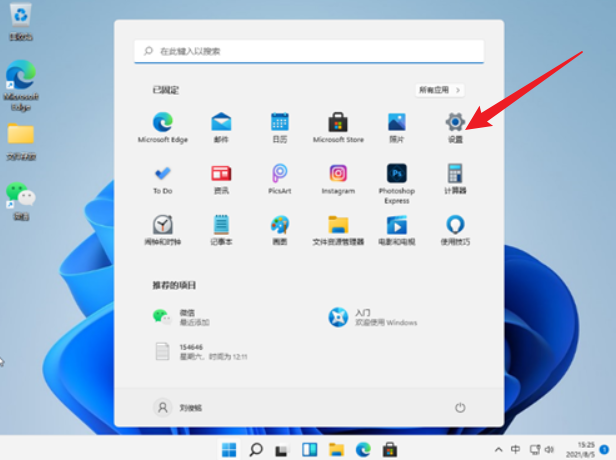
2、选择“windows更新”,点击“恢复”。
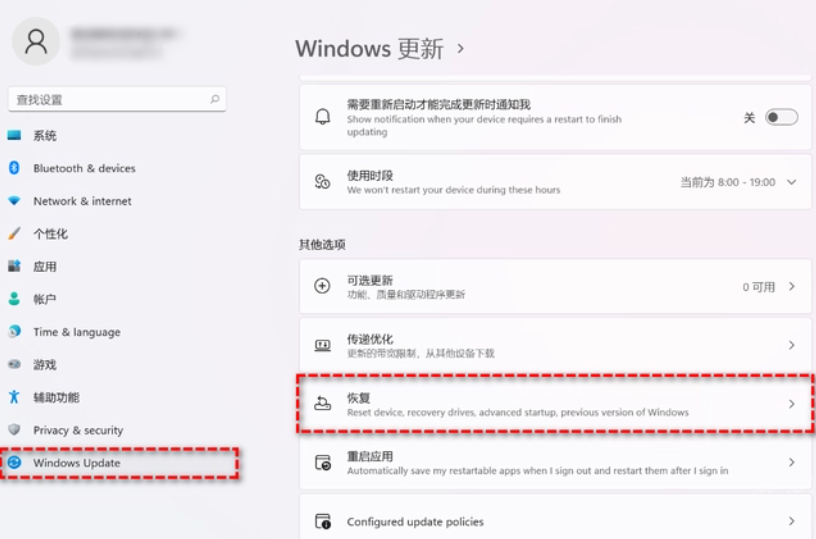
3、在恢复选项下,点击“返回”。
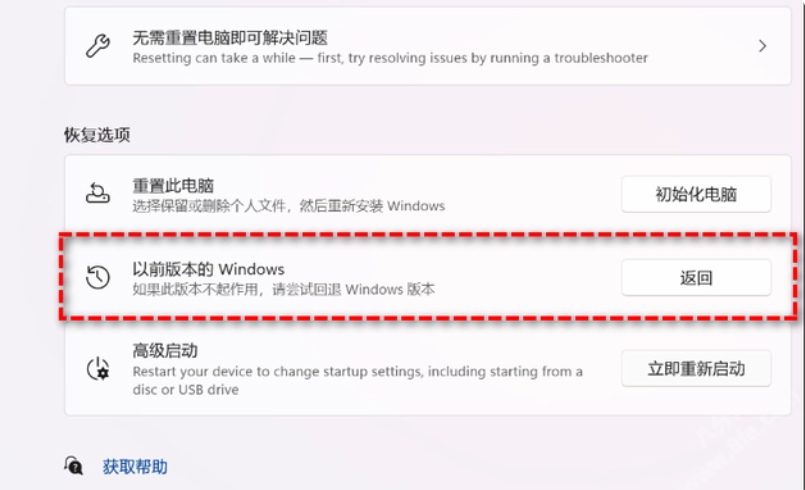
4、选择退回win10的原因。
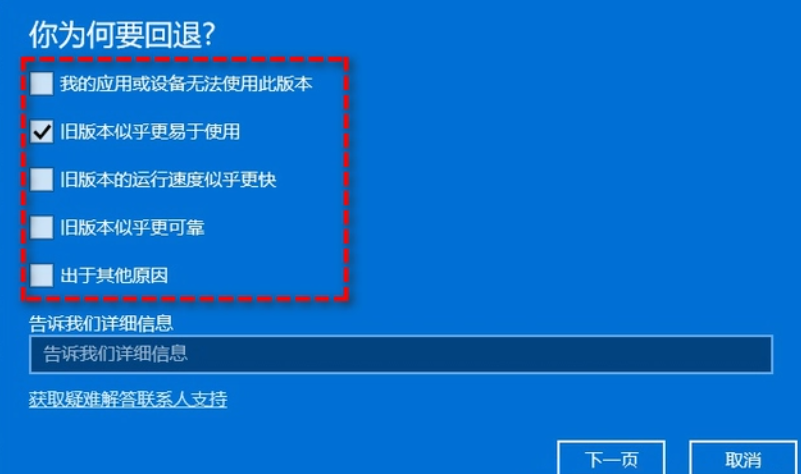
5、下一步点击“不,谢谢”。
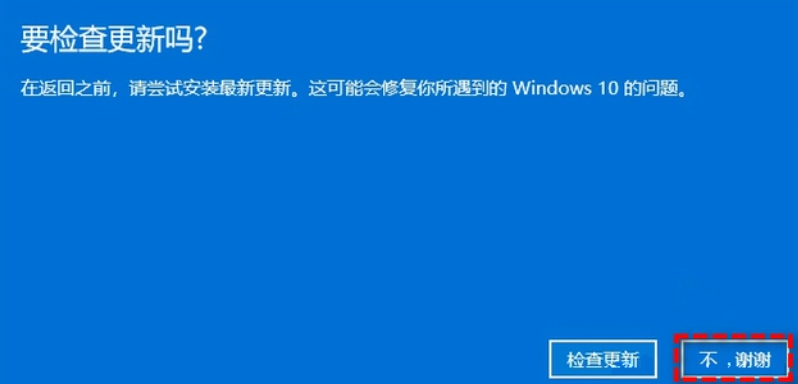
6、点击“下一页”,直到出现“回退到早期版本”,点击它完成回退即可。
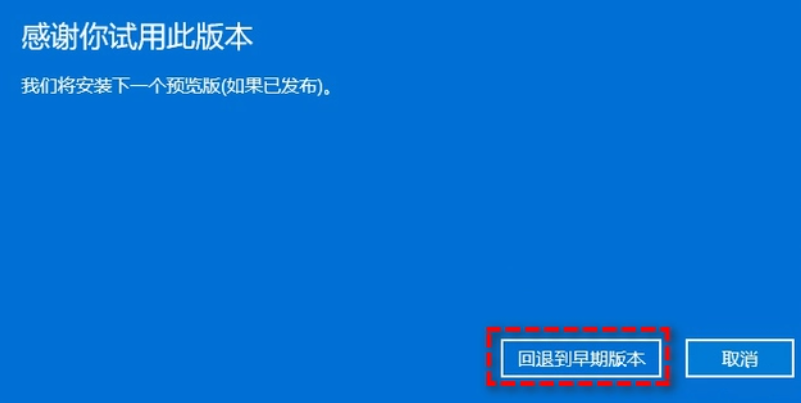
方法二:
1、在搜索框中输入“恢复”并选择“恢复选项”。然后点击“高级启动”下的“立即重新启动”以访问Windows恢复环境。
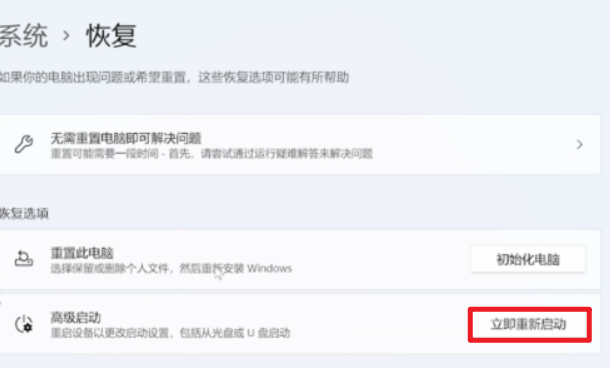
2、在Windows恢复环境中,选择“疑难解答”—“高级选项”,选择“卸载更新”即可轻松将Win11退回Win10。
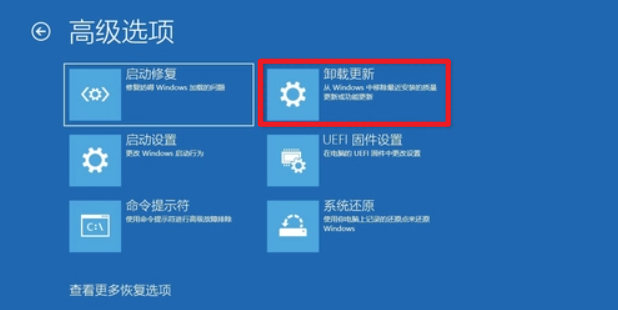
方法三:
下载电脑重装系统软件,打开软件,直接进入选择系统的界面,用户选自己要重新安装的Windows10系统,接下来让为软件自动安装即可。具体的重装系统方法,可以参考:电脑重装系统教程。
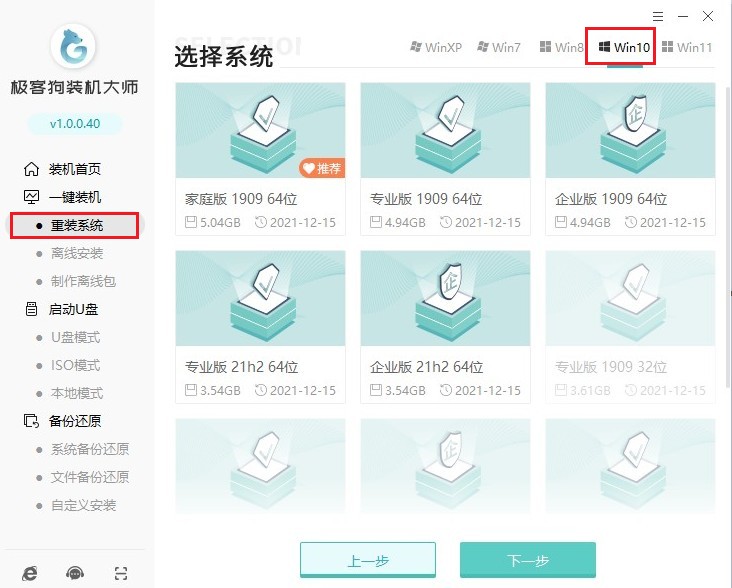
关于这个详细教你升级win11后怎么退回win10的操作方法,大家学会了吗?第一种方法是从设置菜单将win11退回win10,第二种方法是使用卸载更新功能将win11退回了win10,还有第三种方法是重装系统,用户们不要把重装系统想复杂了,一个软件就帮你搞定,省心又省时。希望这几个方法可以帮助到大家哦。
原文链接:https://www.jikegou.net/cjwt/1808.html 转载请标明
极客狗装机大师,系统重装即刻简单
一键重装,备份还原,安全纯净,兼容所有

